Imagem Final
Dê uma olhada na imagem final que iremos criar.

Existem várias formas para alisar a pele no Photoshop. Todas as vezes que, no entanto, a pele pode parecer muito suave, falsificação, e sintéticas. Hoje vou mostrar uma técnica simples para ajudar a pele lisa com bastante rapidez, preservando simultaneamente a textura dos poros. Vamos começar!
Imagem Original
Antes de começarmos, vamos dar uma olhada na imagem original.

Passo 1
Primeiro, abra a sua imagem e duplique a sua camada de fundo. Basta arrastar a camada para o ícone da nova camada na parte inferior direita da paleta de camada. Agora defina o modo de mesclagem dessa camada recém-criada "Vivid Light".

Passo 2
Agora, vamos inverter essa camada. Faça isso pressionando Cmd + I ou Image> Adjust> Invert. Em seguida, aplique um Gaussian Blur, selecionando Filter> Blur> Gaussian Blur. Aplicando um filtro de desfoque para uma imagem invertida irá torná-la o shaper. Use o controle deslizante até que você possa ver os poros no rosto.
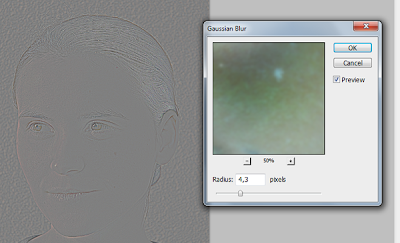
Etapa 3
Agora vamos suavizar a pele! Vá em Filter>> Outros High Pass. Mova o controle deslizante até que você esteja feliz com o alisamento. Você pode notar alguns fantasmas e outras coisas estranhas ao redor dos olhos - apenas ignorá-la por agora. Concentre-se nas bochechas, testa e nariz.

Etapa 4
Quase pronto! Criar uma nova máscara para a camada e preenchê-lo com o preto para esconder a imagem. Mudar a cor para branco, selecione a máscara e começar a desenhar sobre a pele com uma escova macia. Comece pelo rosto, passar para a testa, o nariz e parar no queixo. Se o efeito é forte demais para seu gosto, apenas um amante a opacidade do pincel e você estão prontas para ir!

Imagem final
Estamos pronto! Espero que você aprendeu algumas técnicas novas aqui. Se você tem uma abordagem diferente, deixe-me saber nos comentários!


0 comentários:
Postar um comentário